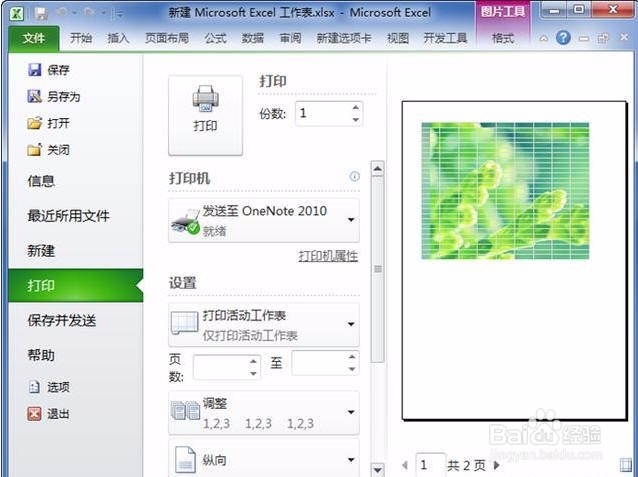如何添加excel工作表的打印背景
1、切换到需要添加背景的工作表中,然后在“页面布局”选项卡下的“页面设置”组中单击“背景”按钮
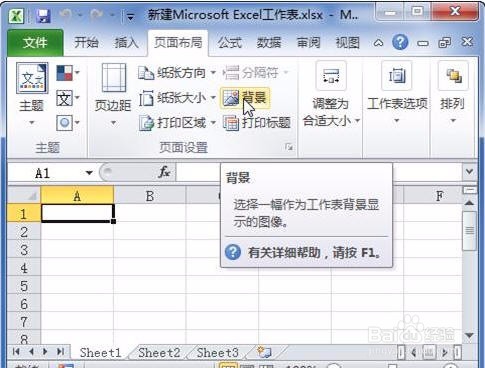
2、弹出“工作表背景”对话框,选择要插入的图片,然后单击“插入”按钮
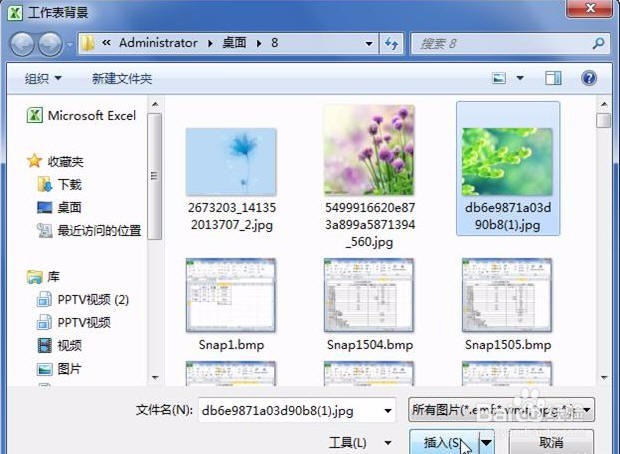
3、返回工作表中,按住Shift键不放,选择要打印的区域,这里选择A1:K27单元格区域,在“开始”选项卡下的“剪贴板”组中单击“复制”按钮旁边的三角按钮,在弹出的菜单内选择“复制图片”命令

4、弹出“复制图片”对话框,单击“确定”按钮。

5、在“开始”选项卡下的“剪贴板”组中单击“粘贴”按钮,在弹出的菜单中选择“粘贴”命令
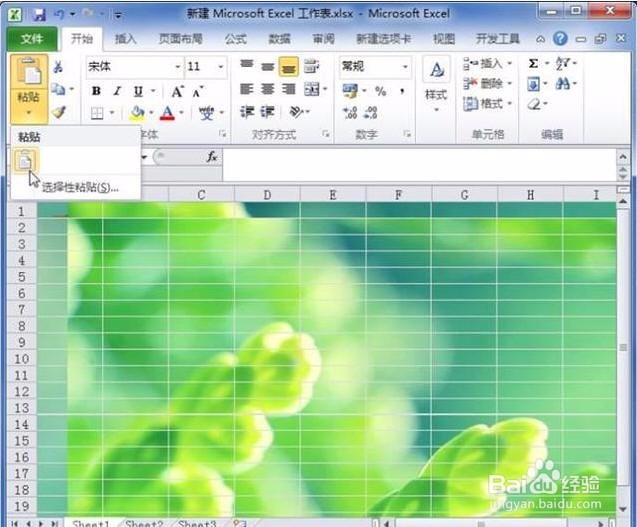
6、然后可以松开Shift键,在“页面布局”下的“页面设置”组中单击“删除背景”按钮

7、选择“文件”|“打印”命令,此时在打印预览里就可以看到背景了